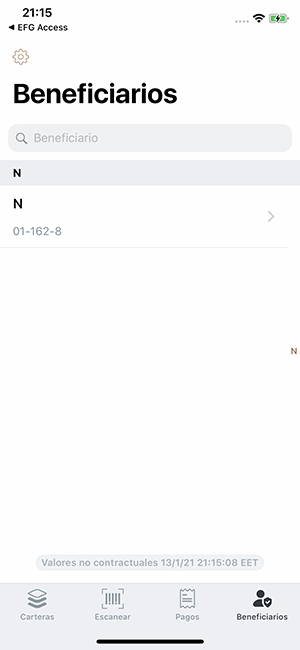Introducción a la aplicación EFG Banking
EFG Banking (nuestra aplicación de banca móvil) ofrece a los clientes una forma sencilla de acceder a sus cuentas. Desde su teléfono móvil, pueden controlar sus carteras y comprobar las transacciones más recientes. También les permite estar al tanto de la distribución de su cartera. Con la última versión de la aplicación, que incorpora una nueva herramienta de escáner, los clientes suizos pueden efectuar pagos de recibos naranjas y pagos QR Bill.
Los clientes pueden utilizar la nueva versión de la aplicación para comprobar los pagos que han efectuado (incluidos los que hayan realizado a través del sistema de banca electrónica de EFG al que acceden a través del navegador web) y gestionar la lista de beneficiarios confirmados. Tenga en cuenta que la versión actual de la aplicación EFG Banking no permite la ejecución de pagos de doble firma, los cuales deben procesarse utilizando nuestro sistema de banca electrónica a través del navegador web.